Android 11 Sohbet Balonları Çalışmıyor Sorunu Nasıl Onarılır
Android Ipuçları Ve Püf Noktaları / / August 04, 2021
Reklamlar
Bu eğiticide, Android 11 cihazınızda Sohbet Balonlarının çalışmaması sorununu nasıl düzelteceğinizi göstereceğiz. Android'in en son yinelemesi, birçok yeni ürün satın aldı. Yeni bir kerelik izin seti, yerel ekran kaydedici, yenilenmiş güç menüsü, karanlık mod planlaması dikkate değer olanlardan sadece birkaçı. Ancak ilgi odağı olmayı başaran Chat Bubbles özelliğidir. Farkında olmayanlar için, bu özelliği etkinleştirirseniz, belirli bir gönderenden gelen konuşma bir sohbet balonuna dönüşecektir.
Bu bir kaplama görevi görür ve herhangi bir uygulamanın üzerine yerleştirilebilir. Sohbeti başlatmak için, onu genişletilmiş durumuna getirecek olan o baloncuğa dokunmanız yeterlidir. Bu, bir veya iki zil çalarsa, Facebook Messenger'ın uzun süredir sahip olduğu özellik ile aynıdır. Ancak, bu işlevsellikle her şey yolunda gitmiyor gibi görünüyor, birçok kullanıcı bu özellikle ilgili sorunları bildirdi. Siz de aynı sayfadaysanız, işte Android 11 cihazınızda Sohbet Balonlarının çalışmaması sorununu düzeltmek için adımlar.
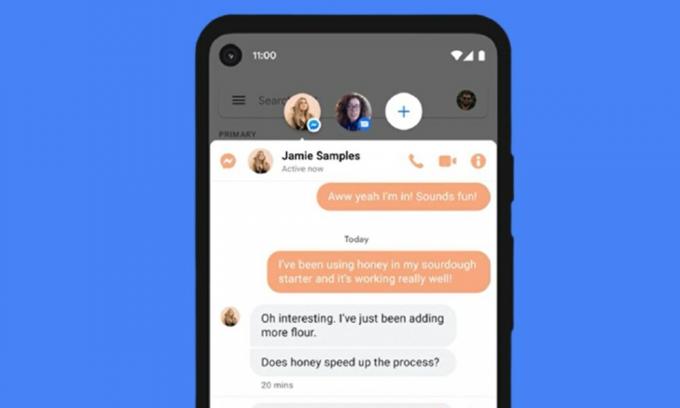
İçindekiler
-
1 Android 11 Sohbet Balonları Çalışmıyor Sorunu Nasıl Onarılır
- 1.1 Düzeltme 1: Uygulama Uyumluluğunu Kontrol Edin
- 1.2 Düzeltme 2: Cihazı Yeniden Başlatın
- 1.3 Düzeltme 3: Kabarcıklar Bildirimleri Özelliğini Etkinleştirin
- 1.4 Düzeltme 4: Her Konuşma İçin Sohbet Balonlarını Etkinleştir
- 1.5 Düzeltme 5: Varsayılan Stok Başlatıcısına Geç
- 1.6 Düzeltme 6: Uygulamanın Önbelleğini ve Verilerini Silin
- 1.7 Düzeltme 7: Cihazı Sıfırla
Android 11 Sohbet Balonları Çalışmıyor Sorunu Nasıl Onarılır
Aşağıdakiler de dahil olmak üzere çeşitli çevrimiçi forumlarda bu sorunla ilgili bir dizi şikayet var Reddit ve Google Desteği. İkincisi hakkında konuşursak, sorun 1800'den fazla kullanıcı tarafından zaten oylanmış ve bir "trend sorunu" olarak sınıflandırılmıştır. Neyse ki, bu sorunu giderdiği bilinen oldukça şık bazı geçici çözümler var. Android 11’in Sohbet Balonlarının çalışmama sorununu çözmenize yardımcı olacak tüm makul yöntemleri paylaştık.
Reklamlar
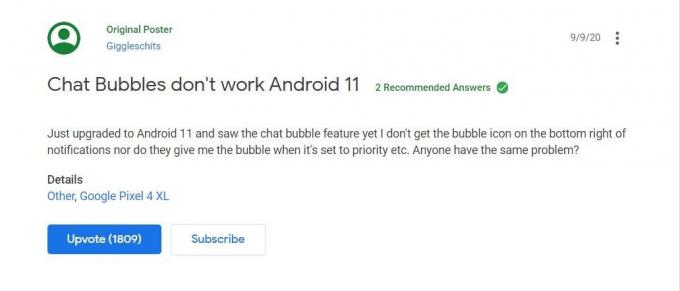
Düzeltme 1: Uygulama Uyumluluğunu Kontrol Edin
Bu özellik, tüm uygulama geliştiricileri tarafından benimsenmemiştir. Dolayısıyla, bu API'yi uygulamalarına entegre etmeyi planlayana kadar, çalışmasını sağlamak için kendi tarafınızda herhangi bir ince ayar yapamazsınız. Neyse ki, geliştiriciler bu konuda gerçekten hızlılar. WhatsApp ve Telegram gibi popüler uygulamaların bu özelliği ve aşağıdaki diğer paketleri kullandığını gördük.

Ayrıca, bazı geliştiriciler bu özelliği daha geniş bir kitleye sunmadan önce beta sürümüne ekleyebilir. Böylece uygulamanın beta sürümünü indirebilir ve işinize yarayıp yaramadığını görebilirsiniz. Ancak, özellik zaten eklenmişse ve hala Android 11 cihazınızda Chat Bubbles'ın çalışmaması sorunuyla karşı karşıyaysanız, deneyebileceğiniz birkaç ince ayar daha var.
Düzeltme 2: Cihazı Yeniden Başlatın
Genel olarak, Android sorunlarının çoğunu sadece basit bir yeniden başlatma ile halledebilirsiniz. Bu nedenle, biraz gelişmiş düzeltmelere geçmeden önce, cihazınızı bir kez yeniden başlatın ve sorunun çözülüp çözülmediğine bakın. Cevabınız olumsuz bir tondaysa, üzülmeyin, denemeye değer birkaç başka yöntem daha var.
Reklamlar
Düzeltme 3: Kabarcıklar Bildirimleri Özelliğini Etkinleştirin
İlk etapta, bu işlevselliği etkinleştirmeniz gerektiği aşikar çizgilerden geçiyor. Aynısını şu şekilde doğrulayabilirsiniz:

- Android cihazınızda Ayarlar'a gidin.
- Ardından Uygulamalar ve Bildirimler> Bildirimler'e gidin.
- Kabarcıklar'a gidin ve "Uygulamaların baloncuk göstermesine izin ver" seçeneğini etkinleştirin.
Şimdi, Android 11 cihazınızdaki Sohbet Balonlarının çalışmaması sorununun çözülüp çözülmediğini kontrol edin.
Düzeltme 4: Her Konuşma İçin Sohbet Balonlarını Etkinleştir
Chat Bubbles, epeyce özelleştirme seçeneği sunar. Bunlardan biri, yalnızca seçilen konuşmalar için etkin durumda tutma yeteneğidir. Aynı şekilde, belirli bir uygulama için tamamen devre dışı bırakabilirsiniz. Bu durumda, bu özelliklerden hiçbirini etkinleştirmediğinizi yeniden doğrulamanız önerilir.
Reklamlar
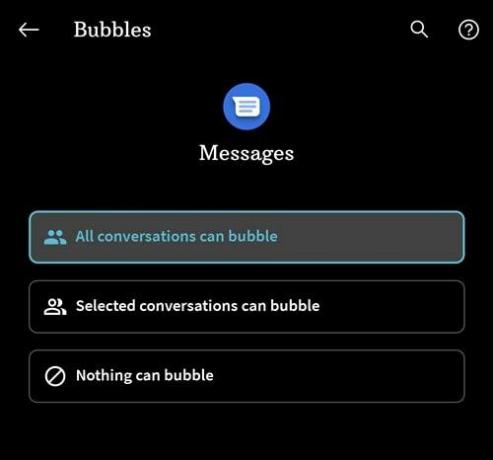
- Bu nedenle, cihazınızdaki Ayarlar sayfasına gidin.
- Ardından Uygulamalar ve Bildirimler'e gidin.
- Tüm Uygulamaları Gör'e dokunun ve sorunla karşılaşan uygulamayı seçin.
- Bildirimler> Baloncuklar bölümüne gidin.
- Son olarak, "Tüm konuşmalar kabarabilir" seçeneğini seçtiğinizden emin olun.
Bunu yapın ve Android 11 cihazınızda Chat Bubbles'ın çalışmama sorununu çözüp çözemeyeceğinizi görün.
Düzeltme 5: Varsayılan Stok Başlatıcısına Geç
Bazı durumlarda, özel bir başlatıcı bu özellikle çakışabilir ve bu nedenle ikincisi çalışmak için doğru ortamı sağlayamayabilir. Bu nedenle, üçüncü taraf başlatıcıdan, cihazınızın kutudan çıktığı varsayılana geçiş yapmalısınız.
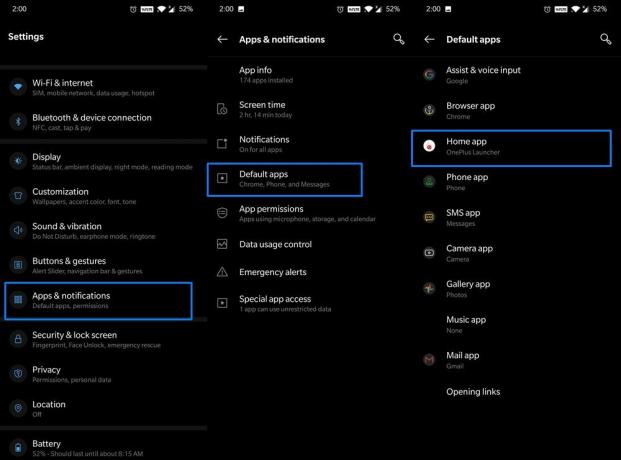
- Bunun için Android cihazınızdaki Ayarlar'a gidin.
- Ardından Uygulamalar ve Bildirimler'e gidin ve Varsayılan Uygulamalar'ı seçin.
- Ev uygulamasının altında varsayılan başlatıcıyı seçin.
Bittiğinde, cihazınızı yeniden başlatın ve Android 11'de Sohbet Balonlarının çalışmama sorununun şimdi düzeltilip düzeltilmediğini kontrol edin.
Düzeltme 6: Uygulamanın Önbelleğini ve Verilerini Silin
Uygulamanın verileri bozulmuşsa veya zaman içinde çok sayıda geçici veri birikmişse, birkaç soruna yol açabilir. Bu nedenle, ilgili uygulamanın verilerini ve önbelleğini temizlemeniz önerilir. İşte aynısı için yapılması gerekenler:

- Cihazınızdaki Ayarlar'a gidin.
- Ardından Uygulamalar ve Bildirimler'e gidin ve Uygulama Bilgileri'ne dokunun.
- Listeden ilgili uygulamayı seçin ve Depolama ve Önbellek üzerine dokunun.
- Son olarak, Depolamayı Temizle (veya bazı cihazlarda Verileri Temizle) üzerine dokunun.
Bittiğinde, cihazınızı yeniden başlatın ve Android 11 cihazınızdaki Chat Bubbles'ın çalışmama sorununu çözüp çözmediğine bakın.
Düzeltme 7: Cihazı Sıfırla
Yukarıdaki yöntemlerden hiçbiri istenen sonuçları vermediyse, cihazınızı sıfırlamanın nükleer yolunu kullanırsınız. Tüm süreç zaman alacak ve ayrıca cihazınızı sıfırdan kurmanız gerekecek. Bu nedenle, herhangi bir maliyetle Sohbet Balonlarını isteyen kullanıcılardan biriyseniz, o zaman sadece bu yöntemi uygulayın.

- İlk önce bir al tam cihaz yedeklemesi. Bundan sonra Ayarlar'a ve ardından Sistem'e gidin.
- Sıfırlama seçeneklerine gidin ve Tüm verileri sil (fabrika ayarlarına sıfırlama) üzerine dokunun.
- Altta bulunan Tüm verileri sil düğmesine dokunun ve Onayla'ya basın.
- İsterseniz Dahili Depolamayı Sil geçişini devre dışı bırakabilirsiniz.
- Sıfırlama tamamlandığında, cihazınızı kurun ve şimdi sorununuz çözülmelidir.
Bununla, Chat Bubbles'ın Android 11'de çalışmayan sorununun nasıl düzeltileceğiyle ilgili kılavuzu tamamladık. Aynı şekilde yedi farklı düzeltmeyi paylaştık, sizin durumunuzda hangisinin başarıyı ifade ettiğini yorumlarda bize bildirin. Yuvarlama, işte bazıları iPhone İpuçları ve Püf Noktaları, PC ipuçları ve püf noktaları, ve Android İpuçları ve Püf Noktaları siz de kontrol etmelisiniz.



